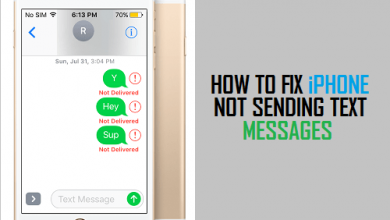Камера не работает на iPhone после обновления iOS 15? Исправить
[ad_1]
📱⭐
Камера вашего iPhone не работает после обновления iOS 15? Вот как решить эту проблему.
Если камера вашего iPhone показывает черный экран при загрузке, работает медленно или отстает, когда вы нажимаете, чтобы сделать снимок, зависает или имеет другие проблемы с производительностью после обновления iOS 15, вы можете исправить это всего за несколько минут.
Далее читается:
- Лучшие советы и рекомендации по работе с камерой iPhone 12 Pro
- Советы и рекомендации по работе с камерой iPhone 12 для улучшения качества изображения
Если камера вашего iPhone не работает после обновления iOS 15, это почти всегда проблема с программным обеспечением, а не с объективами или датчиками.
Вот что вы можете сделать, чтобы это исправить:
Быстрые исправления
Если камера вашего iPhone не работает после обновления iOS 15, есть несколько простых способов исправить это:
- Во-первых, убедитесь, что камера вашего iPhone физически не заблокирована чехлом, другой поверхностью или даже вашими пальцами.
- Вы также можете переключать режимы камеры, перезапускать приложение «Камера», обновлять iOS до последней версии или перезагружать iPhone, чтобы исправить это.
Переключить камеры
Переключение с камеры, обращенной вперед, на камеру, обращенную назад, обычно сбрасывает приложение «Камера», возвращая в фокус вид через выбранный объектив.
Перезапустите приложение камеры
Хотя девиз Apple — «это просто работает», иногда это не так. Apple не идеальна, поэтому ее операционные системы, безусловно, время от времени не застрахованы от сбоев — иногда они не загружаются должным образом при запуске. Если камера не работает после iOS 15, попробуйте принудительно закрыть приложение «Камера» и перезапустить его. Вот как проблема с камерой, не работающей после обновления iOS 15, обычно решается для меня. Вот как:
Дважды нажмите кнопку «Домой» на iPhone 8 или более ранней версии или проведите пальцем вверх от нижнего края экрана на iPhone X, iPhone 11, iPhone 12 или более поздней версии, а затем проведите вверх, чтобы закрыть приложение камеры, и повторно запустите его через несколько секунд. Обычно это приводит к правильной работе.
Перезагрузите iPhone
Если приложение камеры по-прежнему работает с ошибками после того, как вы попробовали вышеуказанное решение, выключите iPhone и подождите минуту, затем включите его и повторите попытку. . Хорошая перезагрузка оборудования устраняет множество проблем и может быть тем, что нужно вашему iPhone. Ведь перезагрузка обновляет память устройства и очищает кеши. Вот как:
Перейти к настройки > Общий > Неисправность.
Обновите iOS
Если перезагрузка iPhone не устранила проблему с камерой, попробуйте обновить ее. . Новые версии iOS не только исправляют предыдущие проблемы, но и делают ваш телефон более безопасным и менее уязвимым для уязвимостей системы безопасности. Вот как:
Перейти к Настройки > Общий > Обновление программного обеспечения.
Сбросить все настройки
Все еще не повезло? Затем сбросьте все настройки на вашем iPhone. в Настройки приложение, перейти к Общий, затем прокрутите вниз и коснитесь Перенос или сброс iPhone. На следующем экране коснитесь Перезагрузить. Выбирать Сбросить все настройки и подтвердите.
Сбросьте ваш iPhone к заводским настройкам
Если ваша камера по-прежнему не работает, и вы выполнили все перечисленные выше решения, попробуйте сбросить iPhone до заводских настроек. Это должно быть вашим последним средством, когда дело доходит до устранения проблем с камерой на вашем iPhone. Когда вы выполняете сброс настроек, он удаляет все данные, хранящиеся на вашем iPhone. Прежде чем пытаться использовать это решение, убедитесь, что вы сделали резервную копию своего iPhone. В противном случае все, что хранится в вашем телефоне, будет стерто, и вы не сможете легко его восстановить.
- Перейти к Настройки.
- Перейти к Общий.
- Нажать на Перенос или сброс iPhone.
- Нажать на стереть все содержимое и настройки и следуйте инструкциям на экране.
Обратитесь в службу поддержки Apple
Если вы восстановили заводские настройки iPhone, но ваша камера по-прежнему не работает, возможно, проблема связана с вашим оборудованием. Единственный способ исправить это — обратиться в службу поддержки Apple. Если ваш iPhone все еще находится на гарантии, Apple может отремонтировать его бесплатно. С другой стороны, если срок гарантии уже истек, поищите авторизованный ремонтный центр, чтобы узнать, что они могут сделать. Кроме того, дождитесь следующего обновления, чтобы узнать, будет ли это работать и на вашем устройстве.
См. Также: 40+ лучших советов и приемов iOS 15, которые вы захотите попробовать
Камера не работает после обновления iOS 15: исправлено!
Это расстраивает, если ваша камера iPhone перестает работать после обновления iOS, особенно когда она вам нужна для звонков, фотографирования для вашей работы и тому подобного. К счастью, есть несколько решений, которые могут помочь решить эту проблему без необходимости доставлять ваше устройство в Apple Store. Поскольку существуют разные причины, по которым камера вашего iPhone не работает, было бы неплохо попробовать упомянутые выше исправления, чтобы увидеть, какое из них работает для вашего устройства. С другой стороны, если ваша камера все еще не работает, вы всегда можете отдать ее на ремонт профессионалу.
[ad_2]